ハードドライブへのアクセスを回復し、ハードドライブを開けないエラーを修正する方法

この記事では、ハードドライブが故障した場合に、アクセスを回復する方法をご紹介します。さあ、一緒に進めていきましょう!
Chrome を頻繁に使用する必要がある場合、ブラウザの単調な背景に飽きてしまう可能性があります。幸いなことに、 Chrome インターフェースの背景画像を簡単に変更できます。ほんの数ステップの簡単な操作で、お気に入りの画像を Chrome ブラウザの壁紙として設定できます。
以下の記事では、コンピューター上の Google Chrome ブラウザの壁紙を変更する方法について説明します。
Chromeでテーマを使用してGoogleの背景画像を変更する方法
テーマ設定を見つける
まず、この記事ではテーマを使用して Google Chrome の背景を変更する方法について説明します。この記事では、Chrome ウェブストアからダウンロードできるテーマをインストールします。テーマには通常、新しいタブの背景に表示されるカスタム イメージと、ブラウザー全体に表示される新しい色が含まれます。
まず、Google Chrome でテーマ設定を見つけます。これを実行するには:
ステップ 1 :右上隅にある3 つのドットのアイコン [ Google Chrome をカスタマイズおよび制御]を選択します。
ステップ 2 :ドロップダウン メニューで[設定]オプションを選択します。
ステップ 3 :左側にリストされている「外観」を選択します。

ステップ 4 :右側にリストされているテーマを選択します。 Chrome ウェブストアに移動します。
注:ブラウザのアドレス フィールドにchrome://settings/appearanceと入力してこの設定にアクセスすることもできます。
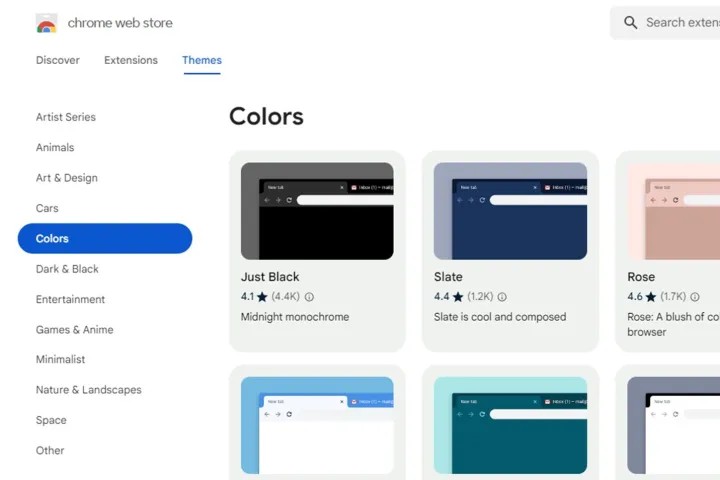
テーマを選択してください
Chrome ウェブストアのテーマ セクションが新しいタブで開きます。次に行うべきことは次のとおりです。
ステップ 1 : ストアのカテゴリに分かれた多数のテーマを参照します。通常、表示されるメイン画像は新しいタブの背景として表示される画像なので、どの画像を選択するかのガイドとして使用できます。
ステップ 2 : テーマを選択したら、テーマのプレビュー画像とレビューを必ず確認してください。サポートセクション(そのテーマで利用可能な場合) では、ユーザーがそのテーマの使用中に遭遇した問題 (ある場合) に関する情報も提供されます。
ステップ 3 : ほとんどのテーマでは、色とスタイルがブラウザー ウィンドウとタブ全体に拡張されることに注意してください。そのため、インストールする前に全体の外観を確認してください。
Chromeにテーマを追加する
次に、テーマを Chrome に追加します。やるべきことは次のとおりです:
ステップ 1 : 気に入ったものが見つかったら、青い[Chrome に追加]ボタンを選択します。
ステップ 2 : Chrome でテーマが適用されると、ボタンに[Chrome から削除]と表示されます。テーマを削除するための青い「元に戻す」ボタンも表示されます。

ステップ 3 : 新しいテーマを確認してください。ブラウザの外観が自動的に変更されます。タブの色は変更することも変更しないこともでき、新しいタブを開くとテーマのメイン画像が表示されます。
ステップ 4 : 全体的なテーマが気に入るかどうかを確認します。ビジュアルは気に入っても、タブに与える効果やブラウザー全体に追加される色が気に入らない場合があります。その場合は、[元に戻す]ボタンを選択するか、 [設定]メニューの[外観] に戻ってデフォルトのテーマに戻します。
警告: Google は Chrome ウェブストアにアップロードされるものすべてをスキャンすることになっていますが、Chrome にインストールする内容には注意してください。 Google が開発したテーマに従うか、新しいタブの背景にカスタム画像を設定するようにしてください。 Google 以外のテーマがすべて悪意のあるものであるとは限りませんが、安全第一に行動しましょう。
Google Chromeの背景をカスタム画像で変更する方法
カスタム画像を選択
おそらく、特定のテーマを気にしないか、代わりにもっと個人的な画像を使いたいかもしれません。この記事では、テーマをインストールせずにカスタム画像を追加したり色を変更したりする手順について説明します。
まず、自分または Google が提供したカスタム イメージをインストールします。
ステップ 1 : 新しいタブを開き、右下隅にある[Chrome をカスタマイズ]ボタンを選択します。
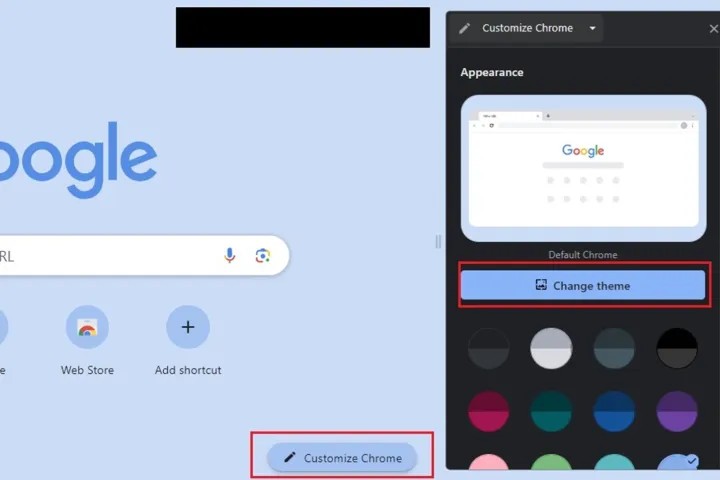
ステップ 2 : 独自の画像をアップロードするには、[テーマの変更] > [画像のアップロード]を選択します。必要な画像を選択し、「開く」をクリックします。
ステップ 3 : Google からプリインストールされている壁紙を使用する場合は、希望する壁紙を選択するだけです。自動的に変更されます。
ステップ 4 : Chrome で新しいタブを開くと、画面に画像が表示されます。[カスタマイズ]ボタン(この場合は鉛筆アイコン)をもう一度選択し、 [Chrome のデフォルトにリセット]を選択すると、いつでも削除できます。
色とテーマを選択する
背景画像を選択したり、よりパーソナライズされた外観にしたい場合は、Chrome レイアウト全体をカスタマイズできます。インストールするテーマがわからない場合は、次の手順に従ってください。
ステップ 1 : 新しいタブを開き、右下隅にある[Chrome をカスタマイズ]ボタンを選択します。
ステップ 2 : ブラウザにウィンドウが表示されます。「テーマの変更」ボタンの下に、さまざまな追加のカラー見本が表示されます。お気に入りを選択してください。それでおしまい!結果はブラウザ上ですぐに表示されます。
ステップ 3 : 選択したテーマを削除するには、カラー見本メニューに戻り、「既定の色」というラベルの付いたカラー見本(左から 1 番目) を選択します。
ブラウザテーマのテーマを使ってGoogleの背景を変更する方法
ブラウザテーマ ページには、Google 新しいタブ ページに追加できる Chrome テーマの背景画像の素晴らしいコレクションが含まれています。ただし、その Web サイトからテーマをインストールするには、開発者モードを有効にする必要があります。次のように、Browser-Themes で利用可能なテーマを使用して Google の壁紙を変更できます。
1. Chrome の URL アドレス バーをクリックし、chrome://extensions/と入力してEnter キーを押します。
2.拡張機能タブで開発者モードオプションを有効にします。
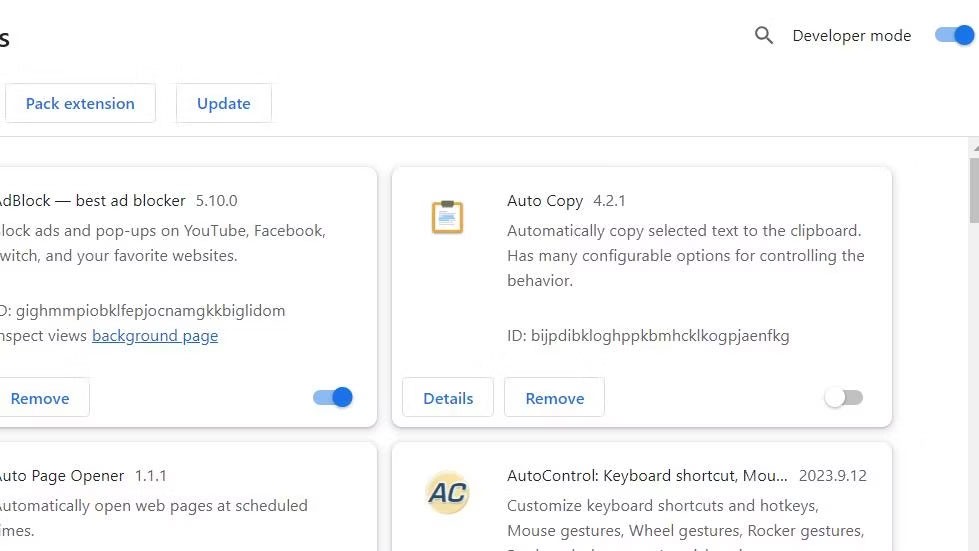
3. 次に、このBrowser-Themes.comページを開きます。
4. 「サインイン」ボタンをクリックします。
5. 確認コードを受け取るためのメールアドレスを入力します。
6. Browser-Themes のメールを開き、そこにある「サインイン」ボタンをクリックします。
7. テーマ画像をクリックして、Google の背景に追加します。
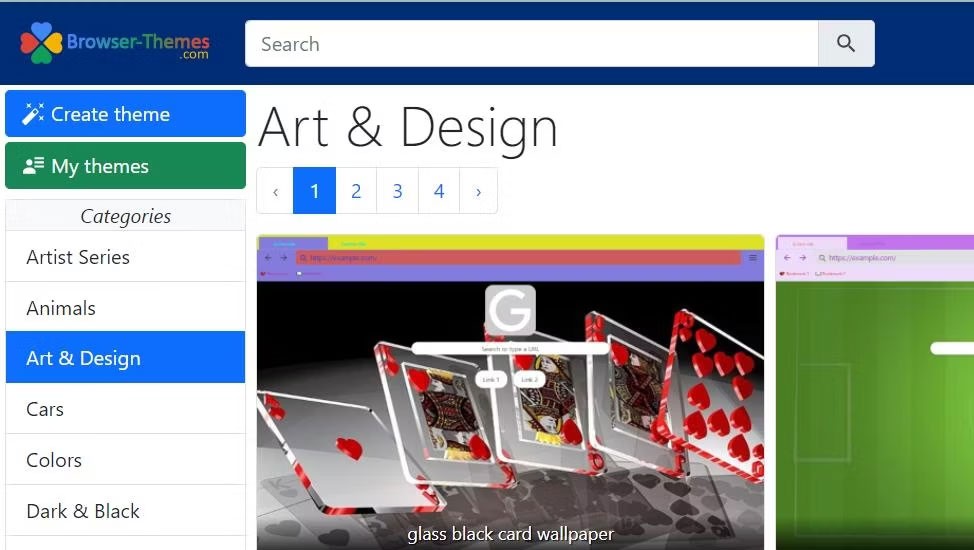
8.テーマの「ダウンロード」ボタンをクリックします。
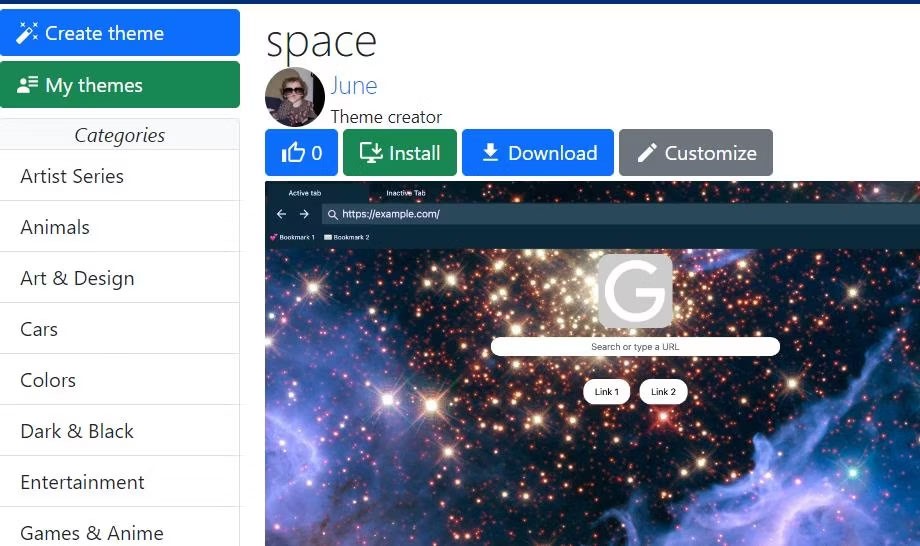
9. ダウンロードしたテーマの ZIP ファイルが含まれているフォルダーを開きます。
10. 次に、ZIP ファイルをフォルダーに抽出する必要があります。 Windows ユーザーは、このガイドに従って ZIP アーカイブを抽出し、ZIP ファイルを抽出できます。
11. 抽出したテーマ フォルダーを[拡張機能]タブにドラッグし、[+コピー]が表示されたらマウス ボタンを放します。
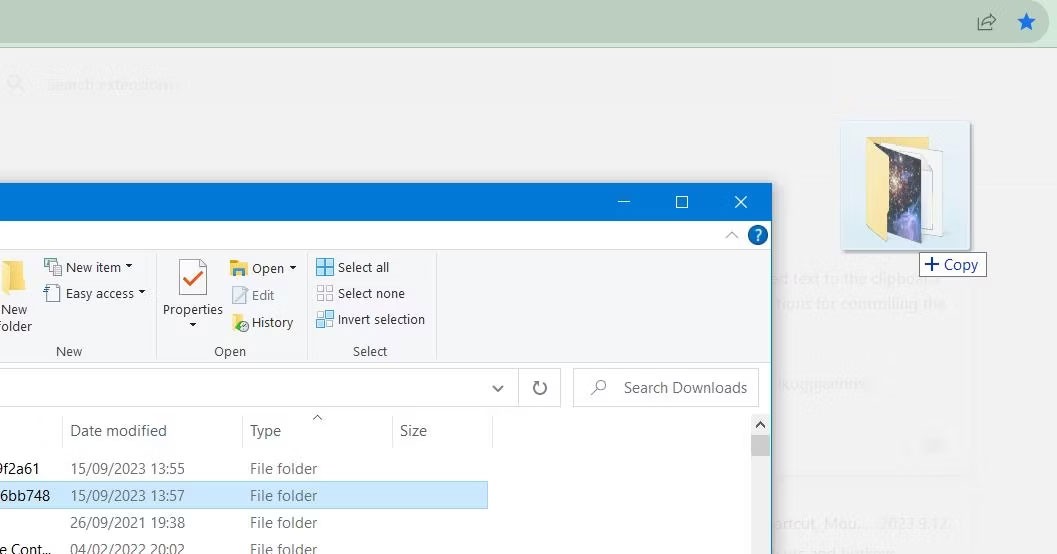
Chrome のテーマが、ダウンロードしてインストールしたテーマに変更されます。新しいタブ ページのタブをクリックすると、Google の壁紙に適用されたテーマの画像が表示されます。
Browser-Themes で利用できるテーマはユーザーが作成したテーマです。これらのユーザーは、サイト上のテーマジェネレータを使用してテーマを作成しました。
ブラウザ - テーマ ページの [テーマの作成]ボタンをクリックして、独自のテーマを設定することもできます。カラーパレット、画像、色設定を好みに合わせて構成し、テーマにタイトルを付けて、「作成」オプションをクリックします。次に、「ダウンロード」を選択して、テーマの ZIP ファイルを取得します。
幸運を!
参照:
この記事では、ハードドライブが故障した場合に、アクセスを回復する方法をご紹介します。さあ、一緒に進めていきましょう!
一見すると、AirPodsは他の完全ワイヤレスイヤホンと何ら変わりません。しかし、あまり知られていないいくつかの機能が発見されたことで、すべてが変わりました。
Apple は、まったく新しいすりガラスデザイン、よりスマートなエクスペリエンス、おなじみのアプリの改善を伴うメジャーアップデートである iOS 26 を発表しました。
学生は学習のために特定のタイプのノートパソコンを必要とします。専攻分野で十分なパフォーマンスを発揮できるだけでなく、一日中持ち運べるほどコンパクトで軽量であることも重要です。
Windows 10 にプリンターを追加するのは簡単ですが、有線デバイスの場合のプロセスはワイヤレス デバイスの場合とは異なります。
ご存知の通り、RAMはコンピューターにとって非常に重要なハードウェア部品であり、データ処理のためのメモリとして機能し、ノートパソコンやPCの速度を決定づける要因です。以下の記事では、WebTech360がWindowsでソフトウェアを使ってRAMエラーをチェックする方法をいくつかご紹介します。
スマートテレビはまさに世界を席巻しています。数多くの優れた機能とインターネット接続により、テクノロジーはテレビの視聴方法を変えました。
冷蔵庫は家庭ではよく使われる家電製品です。冷蔵庫には通常 2 つの部屋があり、冷蔵室は広く、ユーザーが開けるたびに自動的に点灯するライトが付いていますが、冷凍室は狭く、ライトはありません。
Wi-Fi ネットワークは、ルーター、帯域幅、干渉以外にも多くの要因の影響を受けますが、ネットワークを強化する賢い方法がいくつかあります。
お使いの携帯電話で安定した iOS 16 に戻したい場合は、iOS 17 をアンインストールして iOS 17 から 16 にダウングレードするための基本ガイドを以下に示します。
ヨーグルトは素晴らしい食べ物です。ヨーグルトを毎日食べるのは良いことでしょうか?ヨーグルトを毎日食べると、身体はどう変わるのでしょうか?一緒に調べてみましょう!
この記事では、最も栄養価の高い米の種類と、どの米を選んだとしてもその健康効果を最大限に引き出す方法について説明します。
睡眠スケジュールと就寝時の習慣を確立し、目覚まし時計を変え、食生活を調整することは、よりよく眠り、朝時間通りに起きるのに役立つ対策の一部です。
レンタルして下さい! Landlord Sim は、iOS および Android 向けのシミュレーション モバイル ゲームです。あなたはアパートの大家としてプレイし、アパートの内装をアップグレードして入居者を受け入れる準備をしながら、アパートの賃貸を始めます。
Bathroom Tower Defense Roblox ゲーム コードを入手して、魅力的な報酬と引き換えましょう。これらは、より高いダメージを与えるタワーをアップグレードしたり、ロックを解除したりするのに役立ちます。













